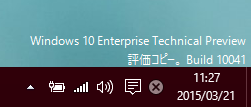これは時間が掛かる。約1時間半。今回は予備HDDマウンターを買っておいたこともあり、ThinkPad X220でWindows 10 Technical PreviewのBuild 10041を作成。

Lenovo Thinkpad 純正品 X220 X220i T420s T430 X230 など 用 HDDマウンター 7mm
- 出版社/メーカー: Lenovo
- メディア: エレクトロニクス
- この商品を含むブログを見る

インテル Boxed SSD 530 Series 240GB MLC 2.5inch Reseller BOX SSDSC2BW240A4K5
- 出版社/メーカー: インテル
- 発売日: 2013/09/07
- メディア: Personal Computers
- この商品を含むブログを見る
Windows Updateの起動と設定変更
Build 9926をBuild 10041にするためには、ISOファイルを配布していないこともあり、Windows Updateで更新するしかないらしい。
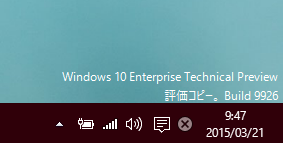
しかもWindows Updateの設定を変更する必要がある。Windows Updateの起動だが、Windows 10では[設定]のみになっている。コントロールパネルを開いてもアイコン表示では「Windows Update」のアイコンは無くなっている。
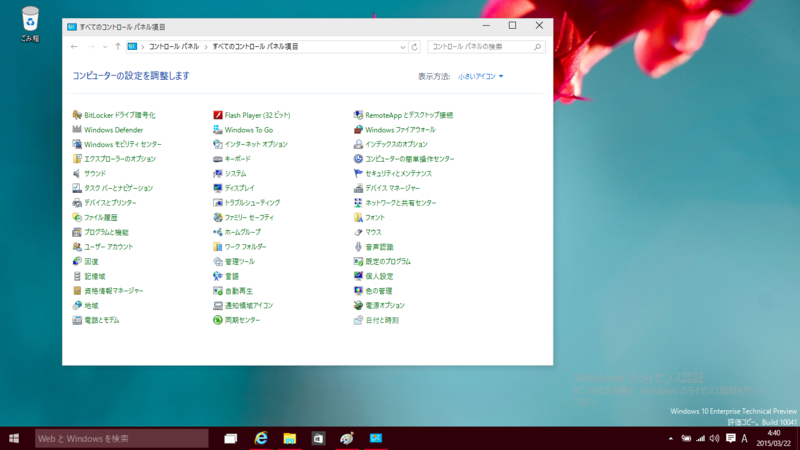
カテゴリ設定にし、「システムとセキュリティ」の「セキュリティとメンテナンス」を選ぶとWindows Updateの設定が出てくるが、ここでWindows Updateを実行できそうに見えない。
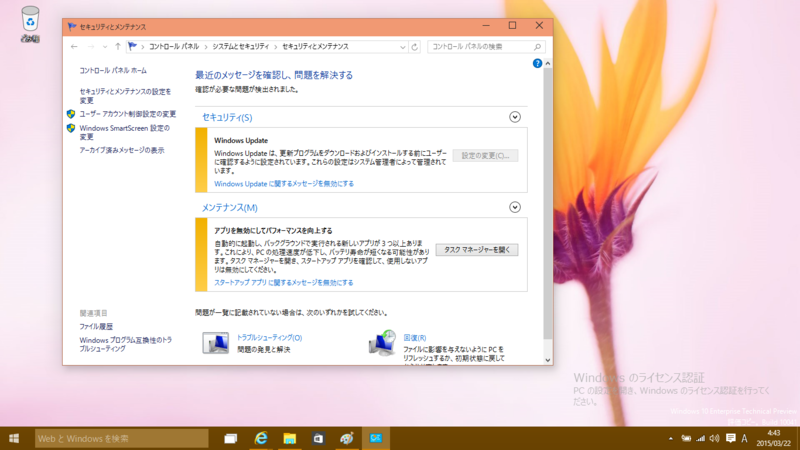
復活したスタートメニューの設定アイコン(紫色の歯車アイコン)を起動するとこういう画面になる。
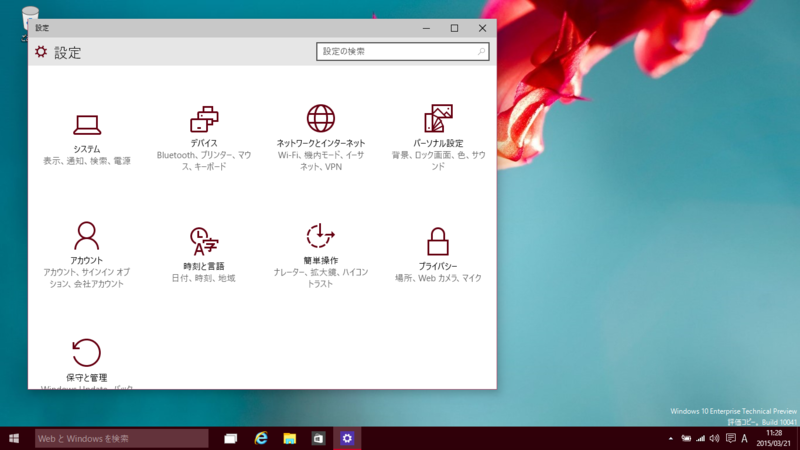
「保守と管理」を選ぶと「Windows Update」が表示される。この操作が面倒であればwuapp.exeを起動すればよい。同じ画面が起動される。
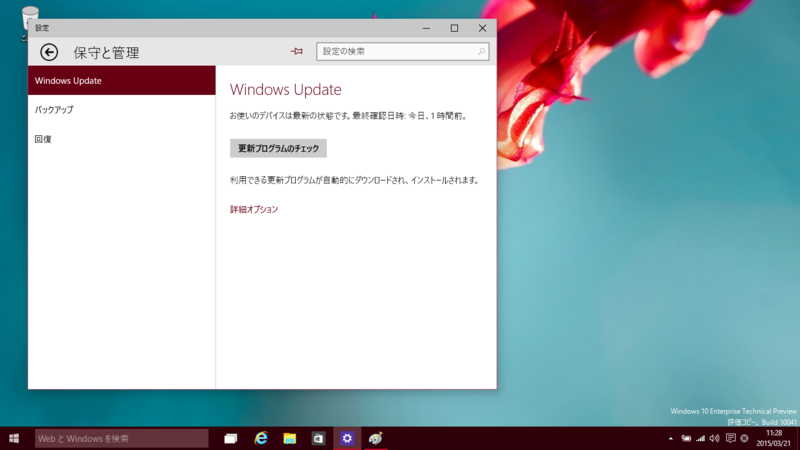
Build 10041にするためには「詳細オプション」をクリックする。「プレビュービルドのインストール方法を選択してください:」を、デフォルトの「低速」から「高速」に変更する必要がある。
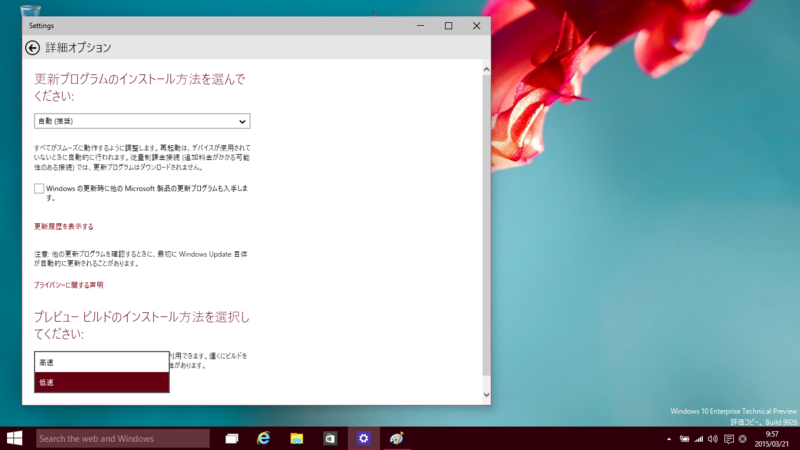
Windows Updateによる更新
どんどんWindows Updateを掛けていく。しかしなかなかBuild 10041にたどりつかない。
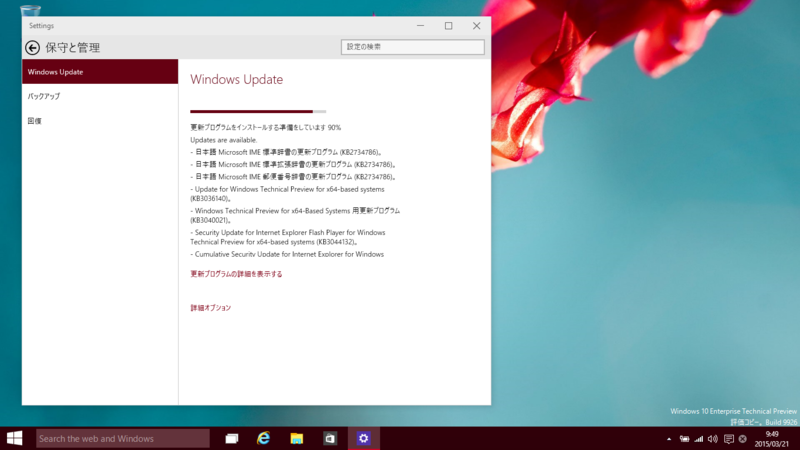
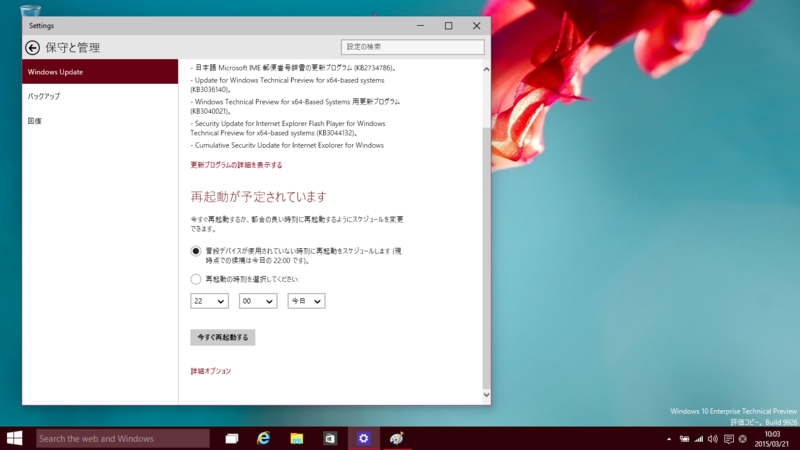
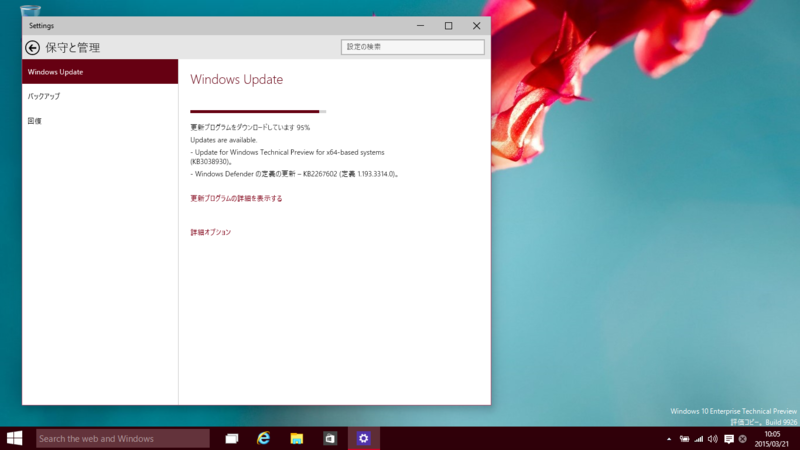
ようやくなんどか繰り返すとようやくBuild 10041が対象として表れる。
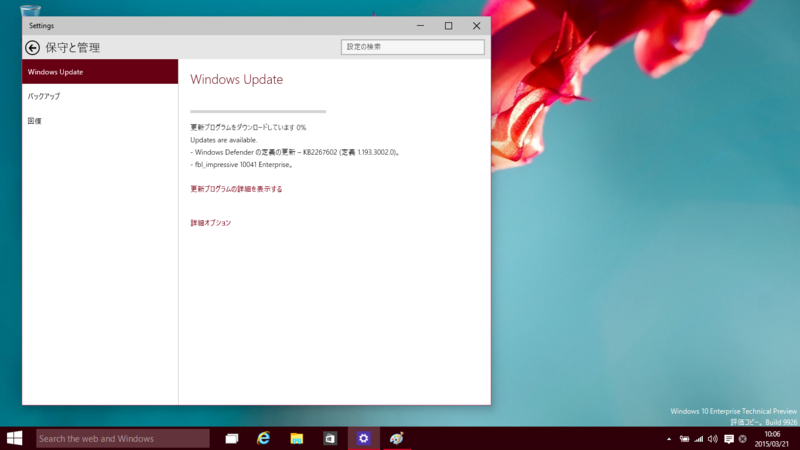
ダウンロードで約50分(約10Mbps回線利用)掛かった。
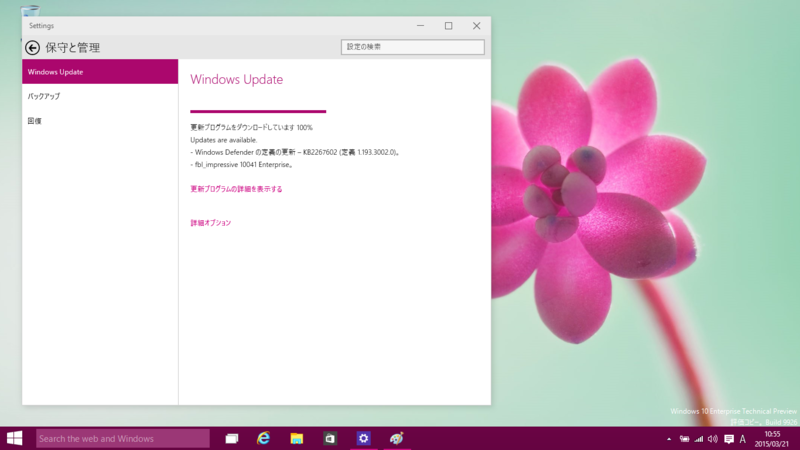
Build 10041のインストールは時間が掛かる
インストールはWindows Updateからそのまま遷移する。上のスクリーンショットは10:55だがインストールが始まって再起動が掛かるところは11:04。約10分。
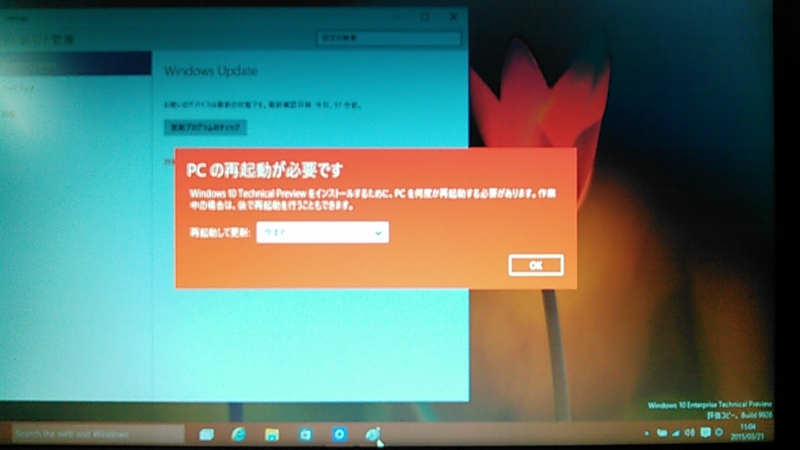
40秒ほどで再起動が掛かるとこの画面。こういう見た目のインストール画面は初めて見たような気がする。こういう画面が来るんだったら、実機ThinkPad X220ではなく、全部スクリーンショットを撮れるVMware Playerにするべきだった。
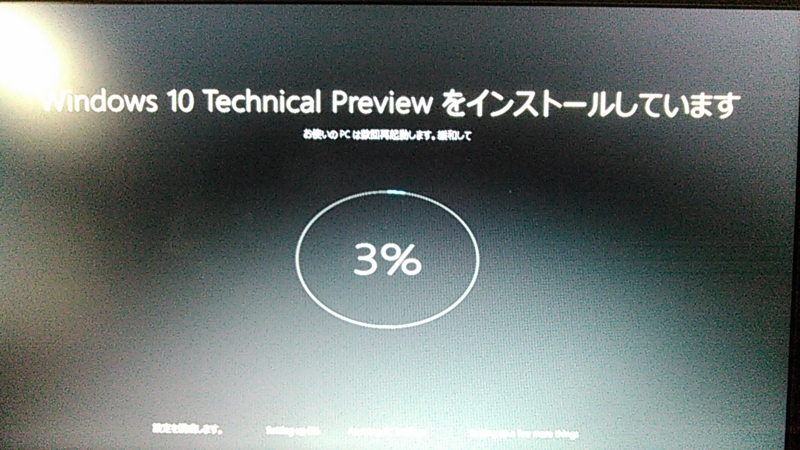
進捗は上の楕円内の%表示だけでなく、一番下にこのように出ている。
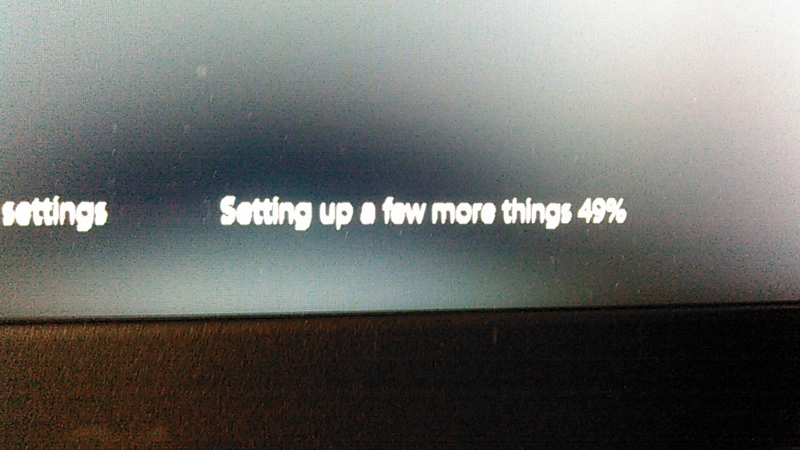
もう一度再起動が掛かるとこの画面。約15分。
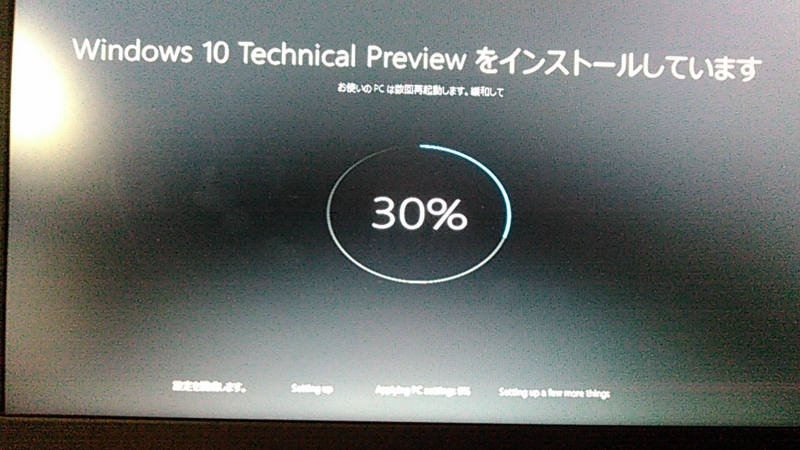
次の再起動はあまり時間が掛からず約3分後。
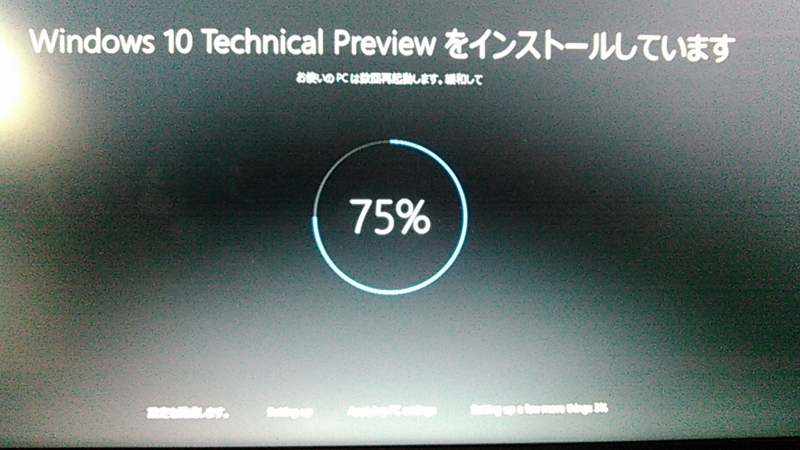
次の再起動もあまり時間が掛からず約2分後。
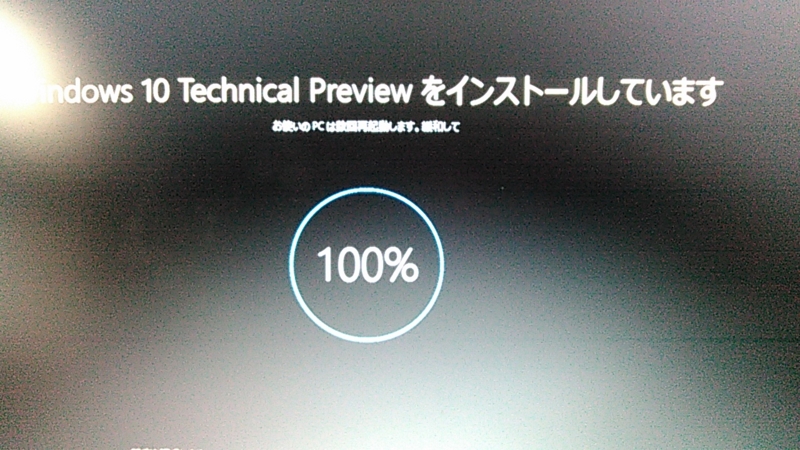
起動されて確認するとBuild 10041に。10:06にスタートして11:27。約1時間20分。力尽きたので変更箇所確認まで進まず、ここでおしまい。